
XZAINSTALUJ KLIKAJĄC POBIERZ PLIK
- Pobierz narzędzie do aktualizacji sterowników Outbyte.
- Uruchom go na swoim komputerze aby znaleźć wszystkie problematyczne sterowniki.
- Następnie kliknij Zaktualizuj i zastosuj wybrane aby uzyskać najnowsze wersje sterowników.
- OutByte Driver Updater został pobrany przez 0 czytelników w tym miesiącu.
Firma Microsoft wprowadziła indeks wydajności systemu Windows w systemie Windows Vista. Był to sposób na zmierzenie wydajności komputera i nadanie mu prostego, solidnego wyniku.
WEI nie był zbyt popularny i rzadko był używany zawodowo. Mimo to było to przydatne do przechwalania się po wydaniu wszystkich oszczędności na zupełnie nowy komputer.
Podczas gdy WEI nie jest bardzo praktycznym sposobem pomiaru twojego wydajność komputera, jest to bardzo proste do zrozumienia.
Niestety Microsoft porzucił go w systemie Windows 8 i nie przywrócił go w systemie Windows 10.
Podobnie jak w przypadku firmy Microsoft, rzeczywisty kod indeksu jest nadal dostępny Okna 10. Narzędzie do oceny systemu Windows można uruchomić za pomocą prostego polecenia w wierszu polecenia.
Nie jest niczym niezwykłym, że Microsoft trzyma kod przestarzałych funkcji z Windowsa.
Może to być dla dziedzictwa lub może to być po prostu lenistwo.
Ponadto być może jakiś inny składnik systemu Windows nadal zależy od narzędzia oceny systemu Windows i może przestać działać, jeśli nie zostanie znaleziony.
Niezależnie od powodu, chodzi o to, że jest dostępny i może być używany za pomocą poleceń, jeśli nie przez normalny interfejs graficzny.
Brak indeksu doświadczenia w systemie Windows 10, jak to naprawić?
Aby zobaczyć, jaki jest Twój wynik WEI, wystarczy wykonać następujące kroki. Pamiętaj, że działa to zarówno w systemie Windows 8, jak i 10.
- Na klawiaturze naciśnij i przytrzymaj klawisz Windows, a następnie naciśnij klawisz R, aby otworzyć okno poleceń Uruchom.
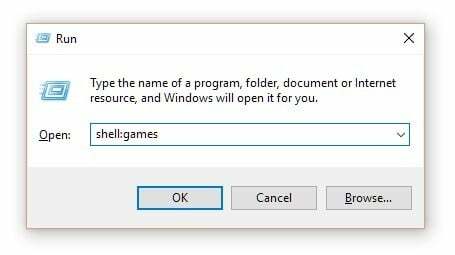
- W polu poleceń Uruchom wpisz shell: Games i naciśnij Enter.
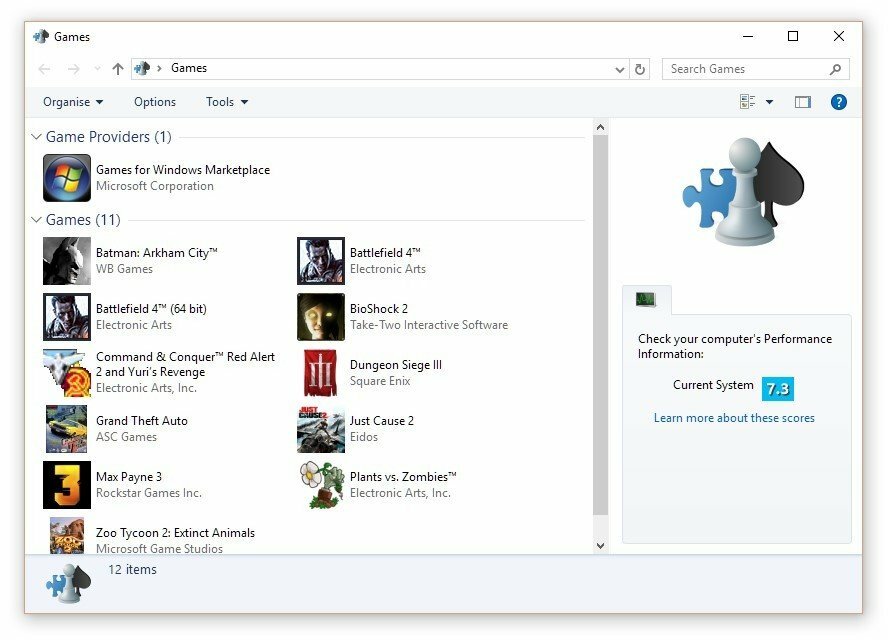
- Powinieneś być teraz w stanie zobaczyć wynik Indeksu wydajności systemu Windows na prawym pasku bocznym.
Sprawdzanie wyniku jest tak proste, jak to tylko możliwe. Jednak ponowna ocena wymaga nieco więcej wysiłku.
Narzędzie oceny systemu Windows to narzędzie, które nadaje komputerowi wynik WEI. Mimo to każdy sposób na uruchomienie go został usunięty z normalnego interfejsu GUI systemu Windows.
Pozostały jednak jego pozostałości w systemie Windows, więc na razie możesz go uruchomić w systemie Windows 10. Nie jest to trudne, po prostu wykonaj następujące kroki:
- Otwórz menu Start i wpisz „cmd”, a następnie otwórz plik Wiersz polecenia.

- W wierszu polecenia wpisz winsat formal i naciśnij Enter – spowoduje to uruchomienie WinSAT w osobnym oknie i rozpoczęcie testów. Będziesz musiał poczekać, aż się skończy i może to potrwać tak długo, jak to możliwe.

- Po pomyślnym zakończeniu działania narzędzia WinSAT, po prostu powtórz kroki podane wcześniej, aby zobaczyć swój nowy wynik.
Chociaż to działa, nie jest to najlepsze rozwiązanie ze względu na wszystkie obręcze, przez które musisz przeskoczyć, aby się do niego dostać.
Porada eksperta:
SPONSOROWANE
Przestarzałe sterowniki są głównym powodem błędów i problemów systemowych. Jeśli brakuje niektórych sterowników lub wymagają one aktualizacji, zautomatyzowane narzędzie, takie jak Aktualizator sterowników OutByte może rozwiązać te problemy za pomocą zaledwie kilku kliknięć. Ponadto jest lekki w twoim systemie!
Ponieważ interfejs użytkownika jest wyłączony lub usunięty z najnowszego Okna iteracji, społeczność postanowiła zbudować własny interfejs użytkownika dla usługi WinSAT.
Jedno z takich narzędzi nosi nazwę WinAero WEI Tool. Oto jak go zdobyć:
- Przejdź do tego linku i po prostu przewiń w dół, aby kliknąć „Pobierz”.
- Po pobraniu rozpakuj pliki i po prostu uruchom program – instalacja nie jest wymagana.
![weiui[1]](/f/c2971d70bb51fd00668135df9c8f425d.png)
WinAero WEI Tool to najlepsze z obu światów. Ponadto nie wymaga instalowania niczego nowego w systemie.
Działa na bazie istniejących funkcji systemu Windows i zapewnia pełnoprawny interfejs użytkownika dla całej platformy Windows Experience Index.
Posiada również kilka fajnych funkcji, takich jak możliwość zapisywania wyników jako plik HTML plik, coś domyślnie nie było obecne w poprzednich wersjach systemu Windows.
System Windows dodaje i usuwa funkcje przy każdej iteracji. Jednak rzeczywisty kod pozostaje w systemie operacyjnym znacznie dłużej.
Czasami jest to przydatne, na przykład w tym przypadku, ale przez większość czasu tak nie jest i po prostu zajmuje miejsce, nie robiąc wiele.
WinSAT i WEI były fajną funkcją do wprowadzenia Windows Vista w czasach, gdy komputery nie były tak potężne.
Ponadto firma Microsoft potrzebowała zachęty dla producentów sprzętu, aby ulepszyli swoją grę i stworzyli lepsze produkty konsumenckie, obsługujące bardziej skomplikowane systemy operacyjne.
Służył swojemu celowi Windows Vista i 7, ale dzisiaj WEI nie spełnia żadnego celu, z wyjątkiem dawania ci prawa do przechwalania się.
Co więcej, istnieją znacznie lepsze opcje testów porównawczych i punktacji system operacyjny niezależne i są obsługiwane na różnych urządzeniach.
Narzędzia te są również znacznie dokładniejsze i generalnie bardziej szczegółowe, zamiast dawać ogólny ogólny wynik.
PRZECZYTAJ TAKŻE:
- Jak włączyć lub wyłączyć indeksowanie w systemie Windows 10, 8.1
- Co to jest indeksowanie dysków w systemie Windows 10 i jak to działa
- Jak wyłączyć indeksowanie zaszyfrowanych plików w systemie Windows 10
- Pełna poprawka: Błąd indeksu listy poza zakresem w systemie Windows 10
Nadal masz problemy? Napraw je za pomocą tego narzędzia:
SPONSOROWANE
Niektóre problemy związane ze sterownikami można rozwiązać szybciej, korzystając z dostosowanego rozwiązania sterownika. Jeśli nadal masz problemy ze sterownikami, po prostu zainstaluj Aktualizator sterowników OutByte i uruchom go natychmiast. W ten sposób zaktualizuje wszystkie sterowniki i naprawi inne problemy z komputerem w mgnieniu oka!
![Kod błędu NVIDIA GeForce Experience 0x0001 [PROSTE POPRAWKI]](/f/a264bdfad0947917b0f34bfd5d055b0e.jpg?width=300&height=460)
![Aplikacje nie mogą uzyskać dostępu do aparatu/mikrofonu w kwietniowej aktualizacji systemu Windows 10? [NAPRAWIĆ]](/f/7025210771771c9f597cf6e72f939099.jpg?width=300&height=460)
